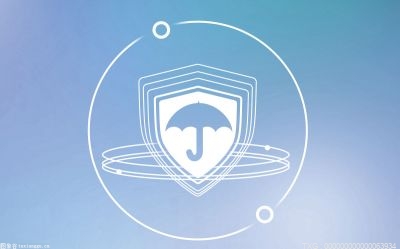Resource Hacker汉化版是一个专业的资源编辑工具,大家经常使用它编译、查看、反编译以及再编译 32 位和 64 位 Windows 可执行文件的资源。Resource Hacker(TM) 可以打开任意类型的 Windows 可执行文件 (*.exe、*.dll、*.scr、*.mui 等等),因此,可以添加、修改、或删除这些文件内的单独资源。Resource Hacker(TM) 可以创建和编译资源脚本文件 (*.rc),也可以编辑资源文件 (*.res)。
软件名称:资源编译器 Resource Hacker v5.1.8.353 绿色汉化版软件大小:2.56MB更新时间:2020-11-15立即下载
本文为您提供了Resource Hacker汉化版使用教程,以下教程来自ource Hacker汉化版内置的帮助文件,欢迎阅读。
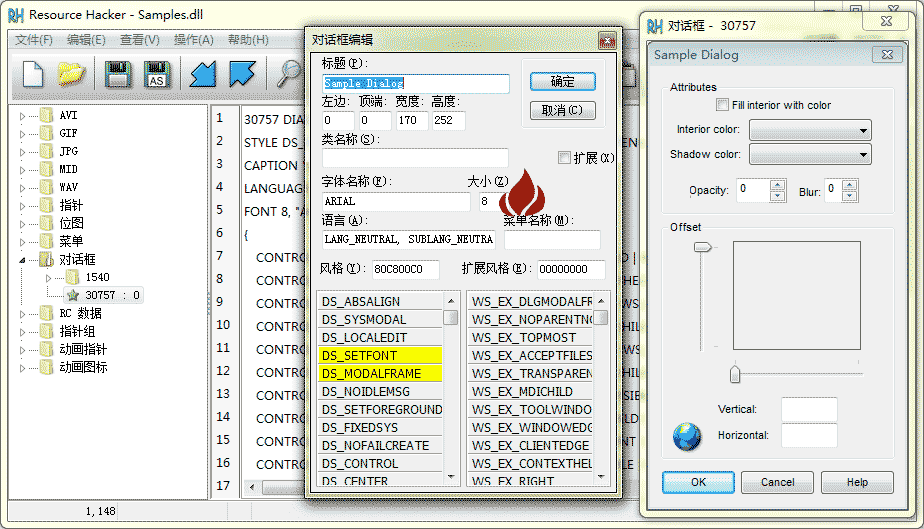
编译:
编译可以通过资源脚本文件作为参数以命令行(见下文)的方式进行,也可以使用 Resource Hacker 的文本编辑器进行。支持的编译器指令包括: #DEFINE、#UNDEF、#IF、#ELIF、#ELSE、#IFDEF、#IFNDEF、#INCLUDE、以及 #PRAGMA。资源语句中的字串以双引号(")字符定义。这些字串也可包含典型“C”风格带有反斜杠“escaped”字符 ? \t , \n , \\ , \" , 以及 \000 .. \377 (八进制)。通过反斜杠或其他双引号字符来处理,字串中的双引号可以被“escaped”。脚本注释通过双前斜杠(//)或分号(;)来处理。资源语句内的文件名只能作为字串解析,因此它们必须由双引号字串封闭,否则会提高编译错误。完整的资源定义语句列表可在此查阅。
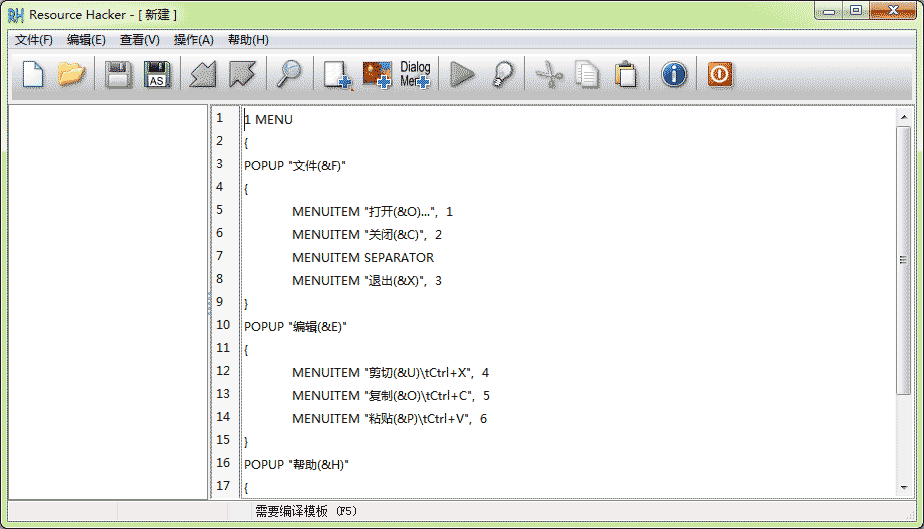
查看资源:一旦打开了文件,大多数资源将被显示为图像(或图像组),或显示为反编译后的文本:
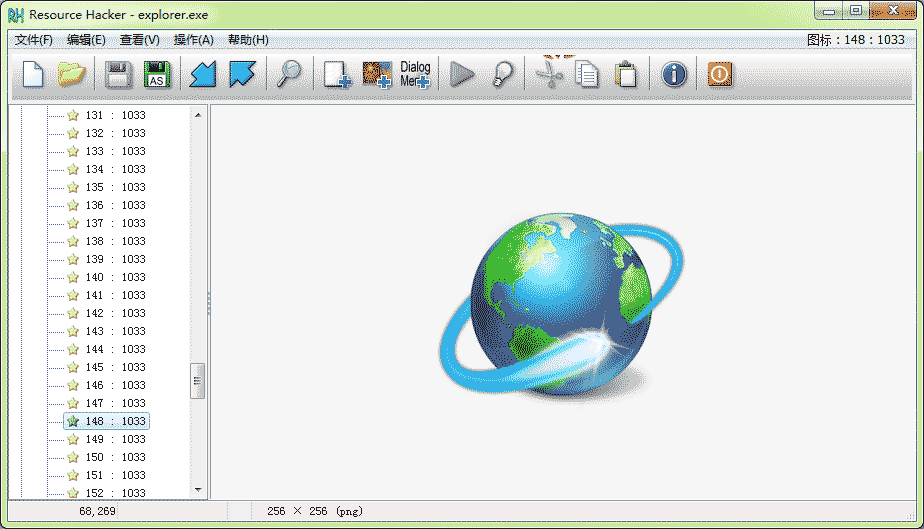
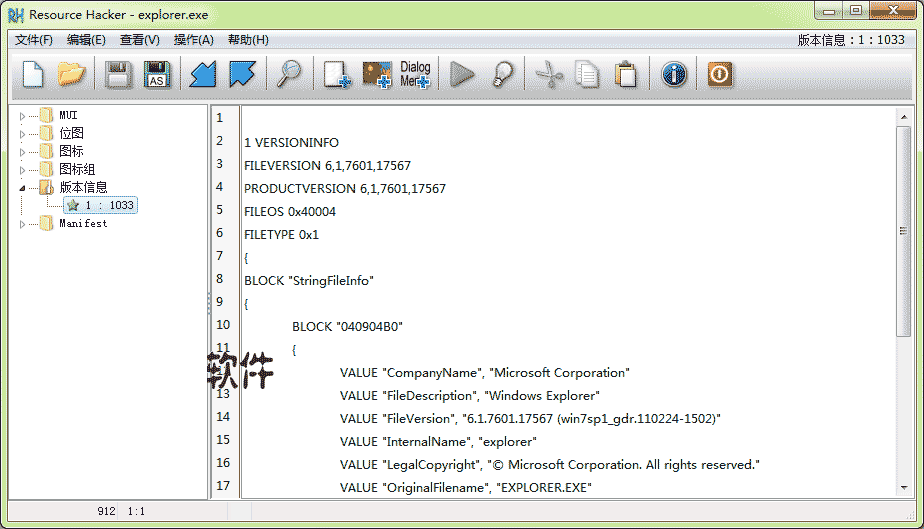
然而,某些资源类型将被同时显示为编译的窗体(如对话框或弹出菜单)以及反编译后的文本格式。
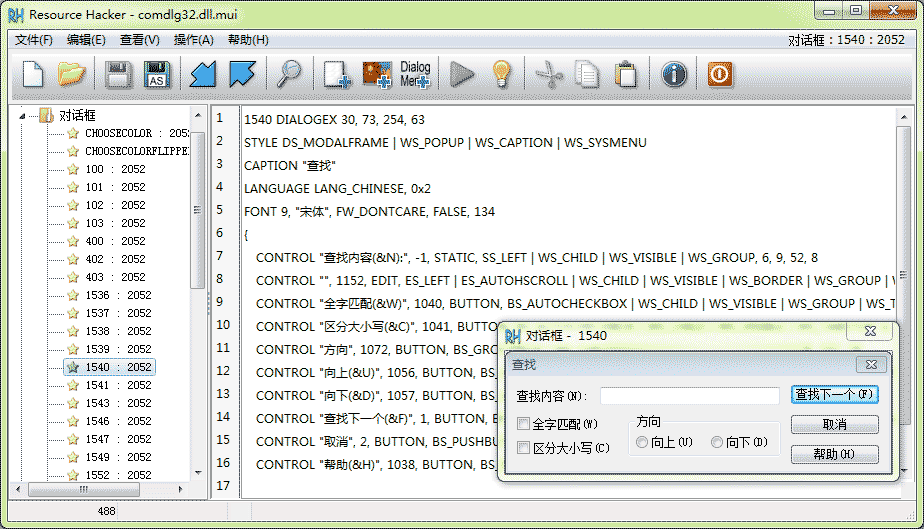
某些资源类型只能显示为原始字节数据的转储:
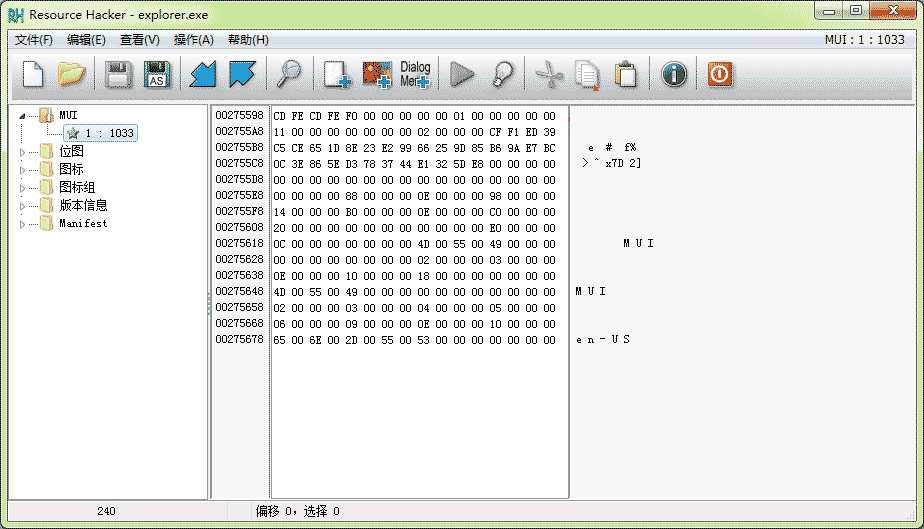
使用内部编辑器来修改基于文本的资源:使用内部资源编辑器,可以轻松编辑和重新编译对话框、菜单、字串表、消息表、快捷键和 Borland 窗体资源
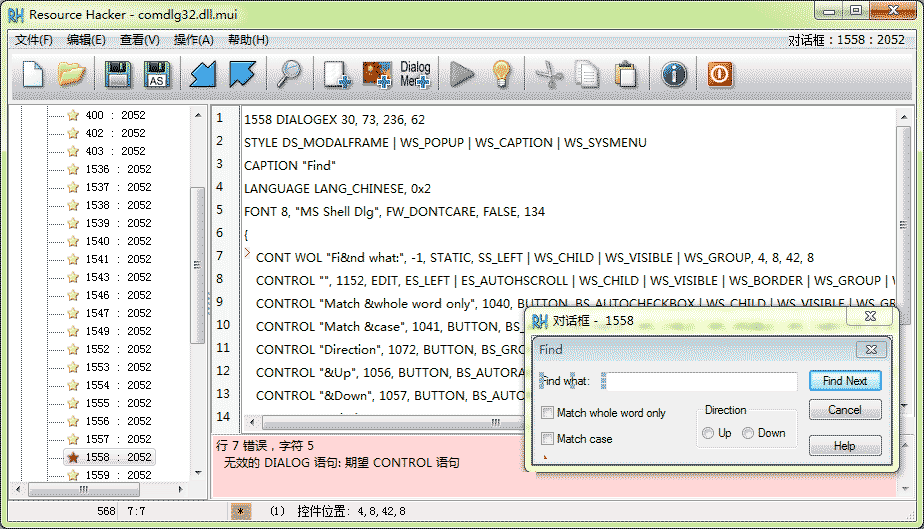
对话控件也可以可视化地改变大小和/或移动,您所作的更改将自动反映在资源脚本中。它可以自动完成屏幕像素和对话单位之间的转换。在显示的对话中单击选定某个控件。或者,Tab 或 Shift-Tab 键可以用来分别选择下一个或上一个控件。选定的控件将显示调整框。要想移动控件而不改变大小,请先选定控件,单击并将其拖动到新的位置。箭头键也可以在选定后移动控件。某个控件可以通过单击和拖动其中一个调整框来调整大小。或者,组合 shift 箭头键也可以用来调整控件。“对话编辑器”可以从右击预览对话显示的弹出菜单中打开,“控件编辑器”可以从选定控件的同一菜单中打开。
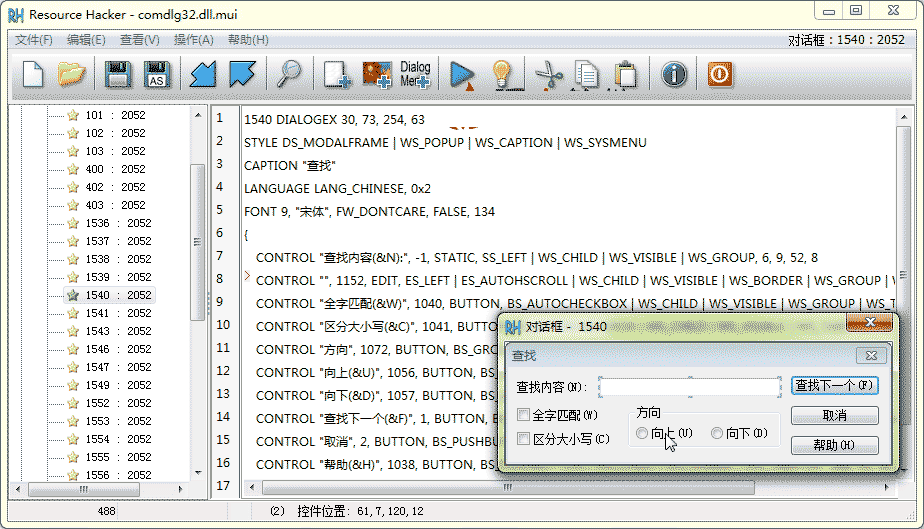
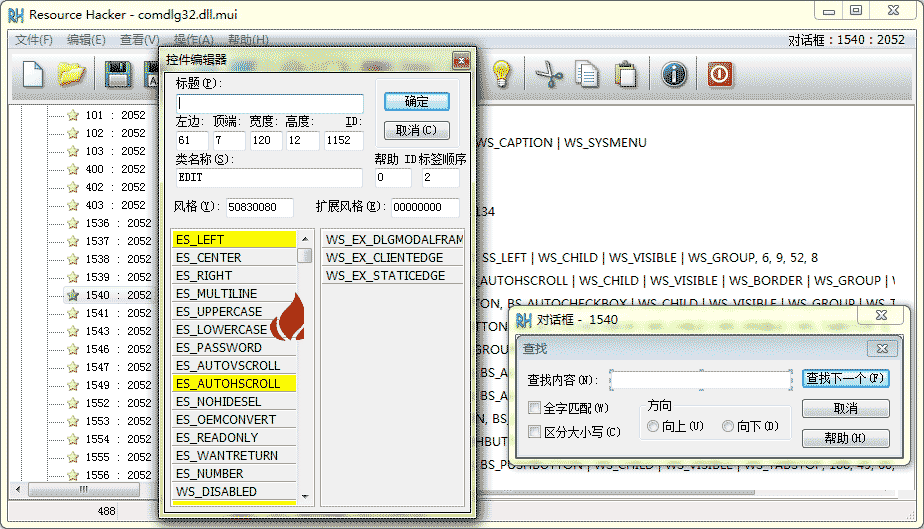
也可以添加新控件。“控件编辑器”支持可能的所有 Microsoft 当前定义的标准和通用的控件类。通过谨慎编辑 Resource Hacker(TM) 相同文件夹下的“dialog.def”文件,用户定义的自定义类也可以添加到类的预定义列表中。工具栏按钮允许选择绝大部分使用的控件。新添加的控件的左上角将默认指向对话被最初右击的地方。
替换图像:如果要被替换的资源项是图标、指针、或位图,来源可以分别是 *.ico、*.cur 或 *.bmp 文件,或者从某个 *.res 或另一个 *.exe 文件中选择。从菜单中选择“操作|替换图标”(指针或位图)。
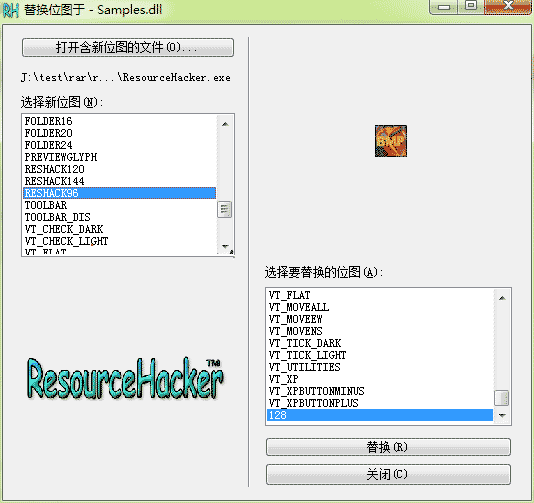
命令行脚本:所有 Resource Hacker(TM) GUI 的功能(除了查看资源)都可以从命令行来访问,而不用打开 Resource Hacker(TM)。命令行脚本可以去掉运行 Resource Hacker(TM) 重复任务的苦差事。
命令行脚本有 2 个通用的窗体:
1. 单命令:ResHacker.exe 命令 命令_参数2. 多命令:ResHacker.exe -脚本 脚本文件
单命令:命令和命令_参数:-add ExeFile, SaveAsFile, ResourceFile, ResourceMask-addskip ExeFile, SaveAsFile, ResourceFile, ResourceMask-addoverwrite ExeFile, SaveAsFile, ResourceFile, ResourceMask-modify ExeFile, SaveAsFile, ResourceFile, ResourceMask-extract ExeFile, ResourceFile, ResourceMask-delete ExeFile, SaveAsFile, ResourceMask注意:每个命令参数必须由逗点分隔,但第一个参数之前不要有逗点。路径应该包括文件名。文件名包含空格应括在双引号内。
ResourceMask 允许用命令来执行单个或多个资源项并获得窗体 ResType、ResName、ResLang。(如果 ResType 是一个预定义的类型,那么其编号或标识符都可以使用。如 ResourceMask dialog,128,0 与 5,128,0 是一样的。)可以省略一部分或所有的 ResourceMask 项。如 dialog,, 说明一下,所有对话都将被应用到命令中,而不考虑名称或语言。并且,,,1049 表示所有含 Russian (1049) 和资源都将应用到命令中。一个空的 ResourceMask ,, 表示命令将应用到每个资源中,而不考虑类型、名称或语言。
当添加或修改项目时,ResourceFile 可以是任何项目类型的 RES 文件、BITMAP 类型的 BMP 文件、CURSORGROUP 类型的 CUR 文件、ICONGROUP 类型的 ICO 文件、以及 RCDATA 和用户定义资源类型的任何文件类型。
从文件而不是从 RES 文件中添加和修改资源时,ResType 和 ResName 必须在 ResourceMask 中指定。如果忽略了 ResLang,那么命令将以匹配的类型和名称应用到第一个语言项中。否则,如果没有匹配项存在,则假设语言为中性(0)。
在提取资源时,ResourceMask 默认超过一个项目,那么指定的 ResourceFile 必须是一个 RES 文件或 RC 文件。将二进制图像资源提取到 RC 文件中时,也会将每个图像创建为一个单独的二进制文件(ico、cur、bmp、gif、bin)。请看下面的例子。
不能直接操作 ICON 和 CURSOR 资源,除了通过使用其各自的 ICONGROUP 或 CURSORGROUP 来添加、删除、修改、以及提取。ICON 和 CURSOR 仍然可以使用,但 Resource Hacker(TM) 将假定 ICONGROUP 或 CURSORGROUP 是预期的。
所有操作或错误都将记录到“ResHacker.log”中。
注意:如果一个脚本未产生期望的结果就请检查日志!
举例:(已经忽略文件路径,有助于理解)
要从 UpdDlg.res 添加或更新 MyProg.exe 中的对话名称:maindlg lang:0ResHacker.exe -addoverwrite MyProg.exe, MyProgNew.exe, UpdDlg.res, dialog,maindlg,0
要从 NewImage.bmp 添加或更新 MyProg.exe 中的位图名称:128ResHacker.exe -addoverwrite MyProg.exe, MyProgNew.exe, NewImage.bmp , bitmap,128,
要从 Images.res 添加或更新 MyProg.exe 中的所有位图ResHacker.exe -addoverwrite MyProg.exe, MyProgNew.exe, Images.res, bitmap,,
要从 ReadMe.html 将“用户定义”的二进制资源 (README,1,0) 添加到 MyProg.exe 中ResHacker.exe -addoverwrite MyProg.exe, MyProgNew.exe, ReadMe.html, readme,1,0
要将 Images.res 中的所有项目添加到 MyProg.exe 中(但如果有任何项目存在就会失败)ResHacker.exe -add MyProg.exe, MyProgNew.exe, Images.res ,,,
要将 Images.res 中的所有项目添加到 MyProg.exe 中(跳过任何存在的项目)ResHacker.exe -addskip MyProg.exe, MyProgNew.exe, Images.res ,,,
要以 Images.res 中的项目修改 MyProg.exe 中的所有项目 (忽略 Images.res 中的任何项目,其不存在于 MyProg.exe 中)ResHacker.exe -modify MyProg.exe, MyProgNew.exe, Images.res , , ,
要从 MyProg.exe 中将所有图标提取到 myprogicons.rc (创建 MyProgIcons.rc、Icon_1.ico、Icon_2.ico、Icon_3.ico 等等...)ResHacker.exe -extract MyProg.exe, MyProgIcons.rc, icongroup,,
要从 MyProg.exe 中删除 GIF 名称:128ResHacker.exe -delete MyProg.exe, MyProgNew.exe, gif,128,
多命令:
语法:ResHacker.exe -script 脚本文件脚本文件是一个文本文件,有下列格式:
//注释前加上双斜杠 [FILENAMES] Exe= SaveAs= Log= [COMMANDS] -add ResourceSrc, ResourceMask -addskip ResourceSrc, ResourceMask -addoverwrite ResourceSrc, ResourceMask -addoverwrite ResourceSrc, ResourceMask -modify ResourceSrc, ResourceMask -extract ResourceTgt, ResourceMask -delete ResourceMask如果忽略日志,那么将使用默认日志 - ResHacker.log。注意:如果一个脚本未产生期望的结果就请检查日志!举例:
rh_script_myprog_rus.txt - //在以 Russian(1049) 项目替换它们之前, //该脚本将删除 MyProg.exe 中的所有语言中性(0) //的字串表、菜单和对话资源项... [FILENAMES] Exe= MyProg.exe SaveAs= MyProg_Rus.exe Log= MyProg_Rus.log [COMMANDS] -delete MENU,,0 -delete DIALOG,,0 -delete STRINGTABLE,,0 -add MyProg_Rus.res, MENU,,1049 -add MyProg_Rus.res, DIALOG,,1049 -add MyProg_Rus.res, STRINGTABLE,,1049
rh_script_myprog_upd_images.txt - //该脚本在 MyProg.exe 中更新 2 个位图和一个图标...
[FILENAMES] Exe= MyProg.exe SaveAs= MyProg_Updated.exe
[COMMANDS] -addoverwrite Bitmap128.bmp, BITMAP,128, -addoverwrite Bitmap129.bmp, BITMAP,129,0 -addoverwrite MainIcon.ico, ICONGROUP,MAINICON,0
rh_script_myprog_upd_all.txt -
//该脚本以 MyProgNew.res 中的所有资源 //替换 MyProg.exe 中的所有资源
[FILENAMES] Exe= MyProg.exe SaveAs= MyProg_Updated.exe
[COMMANDS] -delete ,,, //在...之前删除所有资源 -add MyProgNew.res ,,, //添加所有新的资源
可执行文件打包为了减少程序的体积,某些应用程序在编译后被 EXE 压缩器“打包”或“压缩”。这种情况下,要查看和修改资源是非常困难的。当然,逆向工程后仍可以查看和修改资源,但我决定不那么做,这会对软件作者不尊重。用 Resource Hacker(TM) 查看一个“压缩”的可执行程序时,只有资源类型和名称可以看到,而不是实际的资源。